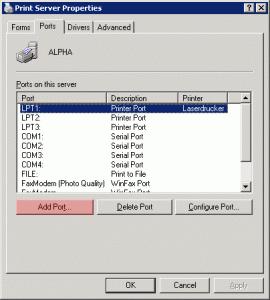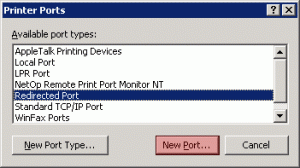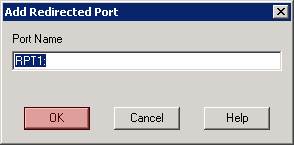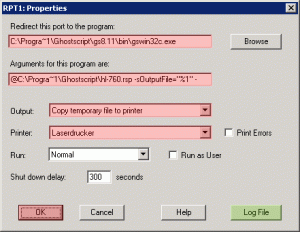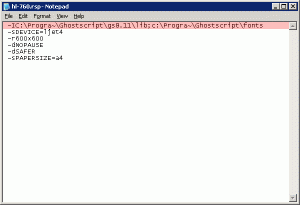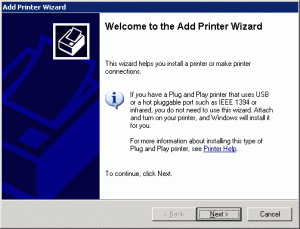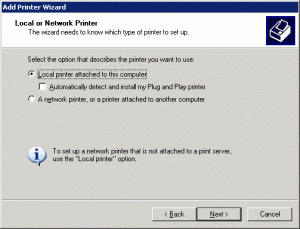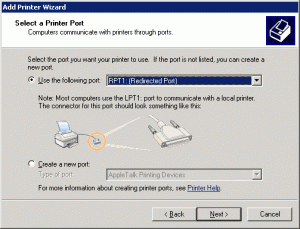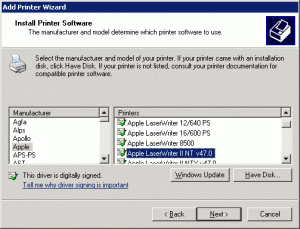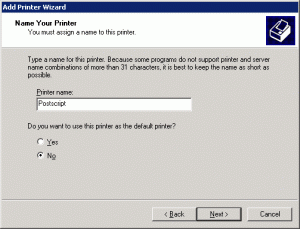Verwendet man das Brother Control Center, besteht die Möglichkeit nicht, mehrere Seiten mit dem Flachbettscanner des Multifunktionsgerätes im Netzwerk zu scannen.
Brother ist sich dessen bewusst und verweist in seiner Knowledgebase auf diese Problematik:
Scanning from the Flad bed scanner glass
To scan multiple pages into one file, you need to use the ScanSoft™ PaperPort™ or Presto! PageManager that was installed during the MFL-Pro Suite installation.
Quelle: Scan multiple pages into one file instead of each scan being saved as a separate file.
Der Druckerhersteller empfiehlt, die mit der Treiber-CD mitgelieferte Software Paper Port 11SE zu installieren und zu verwenden. Da mein Kunde die CD des vor mehr als 5 Jahren angeschafften Druckers nicht mehr finden konnte, standen wir vor einem grösseren Problem.
Glücklicherweise wird bei der Treiberinstallation unter Windows 7 auch ein Scanner-Treiber installiert, weshalb der Druckerscanner über das Netzwerk per TWAIN-Schnittstelle angesprochen werden kannn. Dieser Standard ermöglicht es, beliebige Scanner-Software mit dem Gerät einzusetzen.
Ein erster Versuch mit Windows Fax and Scan schlug trotz einigen Ratschlägen im Netz fehl, da diese Software einerseits keine PDF-Dateien produzieren kann und andererseits auch nicht mehrere Bildscans zu einem mehrseitigen Bild zusammenfügen kann (selbst bei der Verwendung des TIFF-Modus).
Glücklicherweise nahm ich auf drängen des Kunden noch einen letzten Anlauf und suchte nach quelloffener Software, welche für Windows geschrieben wurde und den TWAIN-Standard unterstützt. Und siehe da:
Wenige Minuten nach der Installation und Konfiguration konnte der Kunden dutzende Seiten aus einem Buch einscannen, ohne vorher Kopien anzufertigen und den ADF zu verwenden. Und der Clou an der ganzen Geschichte: Die Oberfläche der Software ist radikal vereinfacht. Insbesondere im Vergleich zu diesen GUI-Monstern, welche die MFC-Hersteller uns heute noch andrehen.